Windows è un sistema in continua evoluzione. Pertanto, in qualsiasi momento puoi attivare una nuova funzione nel sistema operativo tramite un aggiornamento e, se non dovesse prendere piede tra gli utenti, disabilitarla non appena l'hai introdotta. Grazie a questo a volte possiamo trovare le nuove funzioni più interessanti che ci fanno apprezzare di più Windows 11, come nel caso del nuovo DirectStorage 1.1 , o funzioni che sono orribili e che odiamo non appena le vediamo, ad esempio questa nuova barra di ricerca.
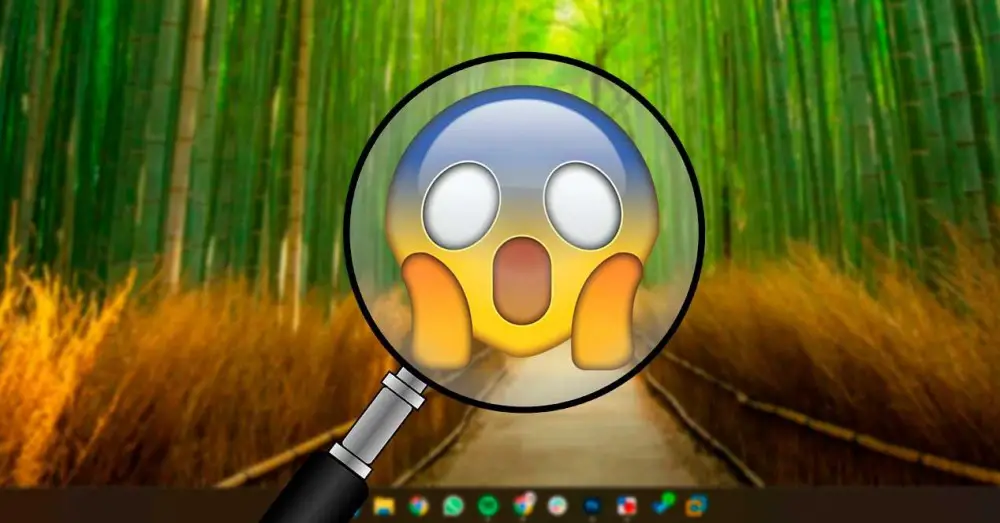
Quando abbiamo installato Windows 11 per la prima volta possiamo notare come, sulla barra delle applicazioni, accanto al menu di avvio, compaia una nuova icona a forma di lente di ingrandimento. Questa icona ci permette di accedere a un motore di ricerca da cui possiamo cercare qualsiasi cosa: un programma, un file, qualcosa sul web, ecc. Non ha molto senso, perché aprendo il menu start e digitando possiamo fare esattamente la stessa cosa, ma è così
Però, i Microsoft ha voluto, non si sa perché, dare maggior risalto a questo motore di ricerca. In questo modo, questo stesso fine settimana, Microsoft ha rilasciato un aggiornamento in background per un gran numero di utenti con il quale ha cambiato l'icona di ricerca per una barra di ricerca piccola, inutile e inutile, come questa.

Cliccando su questa barra possiamo vedere il motore di ricerca universale di Windows da cui possiamo trovare una serie di ricerche recenti o suggerite, oltre a un riepilogo delle notizie più rilevanti sul web. A proposito, è lo stesso pannello di ricerca a cui arriviamo se, nel menu di avvio, clicchiamo sulla barra di ricerca in alto.
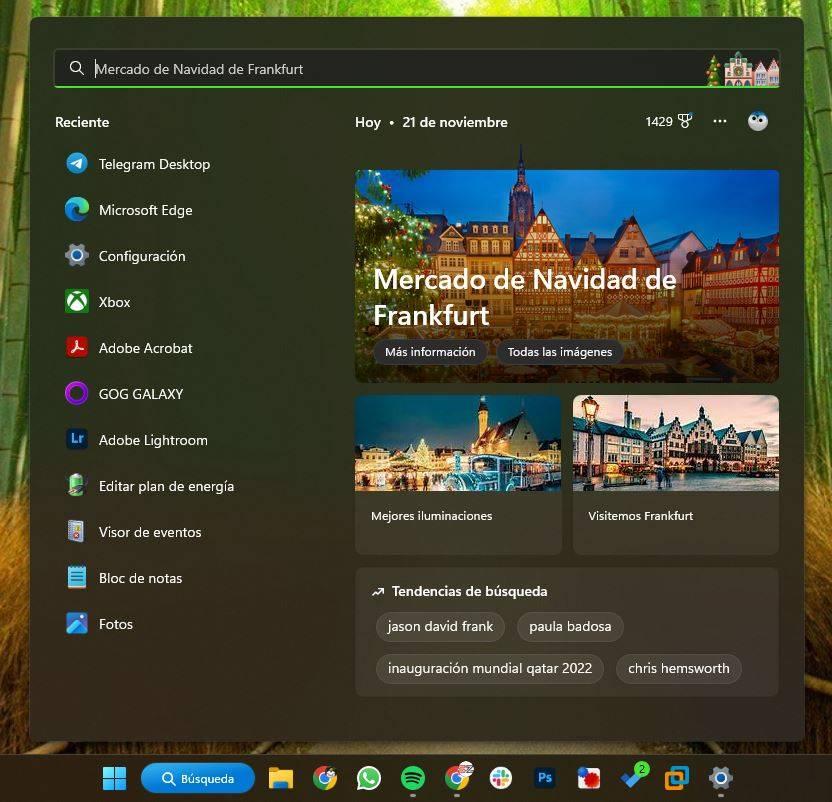
Non sappiamo perché Microsoft continui a mantenere questa funzionalità ridondante. Quello che è certo è che mentre l'icona della lente d'ingrandimento non era fastidiosa, questa barra di ricerca in miniatura è brutta e inutile. E fortunatamente, possiamo disabilitarlo.
Rimuovi la barra di ricerca da Windows 11
Per rimuovere questa barra di ricerca da Windows 11, la prima cosa che dobbiamo fare è aprire il menu Impostazioni di Windows 11, utilizzando il Vinci + io scorciatoia da tastiera e vai alla sezione Personalizzazione > Barra delle applicazioni.
Qui possiamo vedere direttamente tutte le icone di sistema che possiamo mostrare o meno sulla nostra barra delle applicazioni. Quello che ci interessa è quello di ricerca, poiché è quello che è diventato questa orrenda barra di ricerca. Lo individuiamo semplicemente e deselezioniamo la sua casella. Intelligente.
![]()
Vedremo automaticamente come scompare questa barra dalla nostra barra delle applicazioni, avendo ancora una volta un aspetto molto più semplice, con le icone (e, al massimo, con le previsioni del tempo), ma senza questa barra, che era semplicemente inutile.
Motori di ricerca alternativi
Ovviamente, questo non è altro che un altro fallimento di Microsoft quando si tratta di cercare di convincere gli utenti a utilizzare di più il motore di ricerca integrato nel sistema operativo, cosa che non prende del tutto piede. Il problema è che, oltre a non avere un bell'aspetto con l'estetica del resto della barra delle applicazioni, è già possibile accedere al motore di ricerca da altre parti, come il menu di avvio.
Inoltre, se gli utenti desiderano cercare qualcosa in Windows, esistono altri motori di ricerca molto più semplici e precisi di quelli di Microsoft. Ad esempio, abbiamo Everything, un motore di ricerca molto veloce, leggero e semplice per trovare quello che vogliamo. E persino il motore di ricerca di Microsoft PowerToys , che possiamo richiamare con una scorciatoia da tastiera e personalizzare con i risultati che vogliamo o non vogliamo vedere.